Labojiet Skype augsta CPU lietojuma problēmu operētājsistēmā Windows 10
Miscellanea / / April 04, 2023
CPU, centrālā procesora bloks veic datora pamatfunkcijas. Šī sistēmas utilīta ir pazīstama arī kā sistēmas procesors vai mikroprocesors. CPU lietojums norāda strādājoša datora apstrādes jaudu. Ja jūsu sistēma mēģina veikt vairāk nekā spēj, tas tiek norādīts kā augsts CPU lietojums. 100% CPU lietojums nozīmē, ka jūsu dators veic vairāk darba nekā spēj. Ir noteiktas programmas, kuru dēļ centrālais procesors var darboties vairāk, nekā vajadzētu, un viena no tām ir Skype. Lai gan Skype ir noderīgs rīks, tas var palēnināt jūsu sistēmu un samazināt jūsu CPU atmiņas izmantošanu. Ja jūsu dators reaģē lēni un ļoti sasalst, mūsu ceļvedis par Skype augstu CPU lietojumu operētājsistēmā Windows 10 jums ļoti palīdzēs. Šodienas dokumentā mēs apspriedīsim dažādus veidus, kā jūs varat labot Sype, izmantojot pārāk daudz CPU. Līdztekus tam jūs uzzināsit arī par Skype iemesliem, kas saistīti ar lielo CPU lietojumu uzņēmējdarbībā. Tāpēc sāksim ar Skype labošanu un pārliecināšanos, ka jūsu CPU lietojums nepārsniedz ierobežojumu.
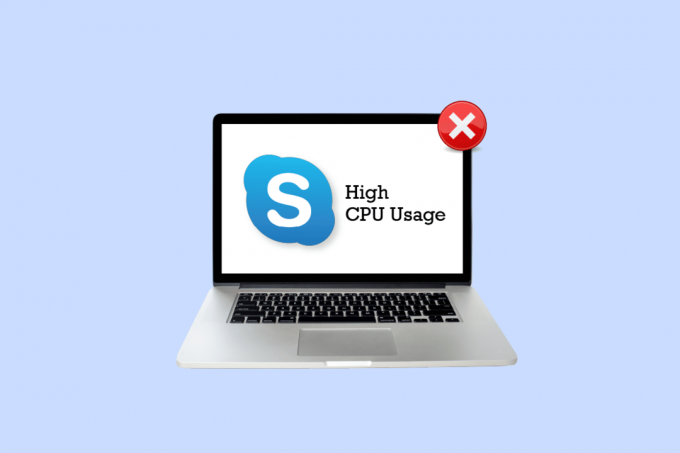
Satura rādītājs
- Kā labot Skype augstu CPU lietojumu operētājsistēmā Windows 10
- Kas noved pie Skype augsta CPU lietojuma operētājsistēmā Windows 10?
- Kā salabot Skype, izmantojot pārāk daudz CPU
Kā labot Skype augstu CPU lietojumu operētājsistēmā Windows 10
Turpiniet lasīt, lai uzzinātu par problēmu novēršanas metodēm, lai detalizēti atrisinātu Skype, izmantojot pārāk daudz CPU operētājsistēmā Windows 10.
Kas noved pie Skype augsta CPU lietojuma operētājsistēmā Windows 10?
Parasti liels CPU patēriņš rodas, startējot programmu vai palaižot lietojumprogrammu sistēmā. Tas notiek tāpēc, ka lietotne cenšas panākt vēsturi. Izmantojot Skype, ja esat pamanījis, ka sistēma kavējas, šo problēmu var izraisīt šādi iemesli:
- Zema sistēmas RAM.
- Fona lietotņu darbības traucējumi.
- Noslogojiet sistēmu ar vizuālajiem efektiem un animāciju.
- Novecojusi lietotnes versija.
- Bojāti lietotnes sistēmas faili.
Kā salabot Skype, izmantojot pārāk daudz CPU
Tagad, kad esat informēts par iemesliem, kuru dēļ Skype var izraisīt augstu CPU noslogojumu, ir pienācis laiks labot datora lēno veiktspēju, izmantojot tālāk norādītās metodes. Varat izmēģināt šīs pārbaudītās metodes, jo tās ir norādītas, lai iegūtu optimālus rezultātus.
1. metode: atbrīvojiet vietu RAM
Jūsu sistēmā instalētajai Skype lietotnei ir nepieciešama pietiekama RAM, piemēram, vismaz 2 GB RAM, lai nodrošinātu netraucētu pieredzi. Ja jūsu sistēma darbojas ar mazāk nekā 2 GB RAM, tas var izraisīt Skype biznesam augstu CPU noslodzi. Tāpēc, lai bez problēmām palaistu Skype un citas programmas, datorā ir jānodrošina vismaz 4 GB RAM. Varat mēģināt jaunināt sistēmas RAM vai atbrīvot to, lai atbrīvotu vietu noderīgām lietotnēm, piemēram, Skype, lai tās varētu darboties nevainojami, un atrisinātu CPU ielādes problēmas. Jūs varat uzzināt par Kā atbrīvot RAM operētājsistēmā Windows 10 datoru, izmantojot arī mūsu ceļvedi.
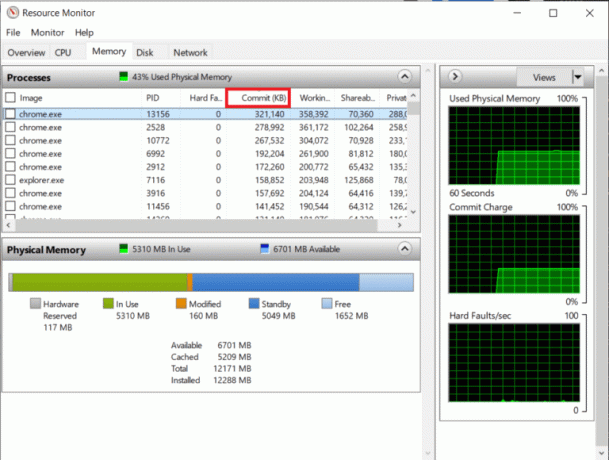
2. metode: aizveriet fona lietotnes
Vēl viens iemesls, par kuru mēs runājām iepriekš, ir fona lietotnes, kas var traucēt Skype. Ir daudzas programmas, kas var pārvērst Skype par resursu uzkrājošo lietojumprogrammu. Šīs programmas parasti ir sistēmas uzlabošanas rīki, kas var mainīt citu lietotņu darbību attiecībā uz jūsu datoru, kas galu galā noved pie Skype liela CPU lietojuma operētājsistēmā Windows 10 Skype gadījumā. Tāpēc ir svarīgi nekavējoties aizvērt šādas fona lietotnes no datora, lai atvieglotu CPU slodzi. Jūs varat uzzināt visu par Kā atspējot fona lietotnes operētājsistēmā Windows 10 ar mūsu informatīvā ceļveža palīdzību.
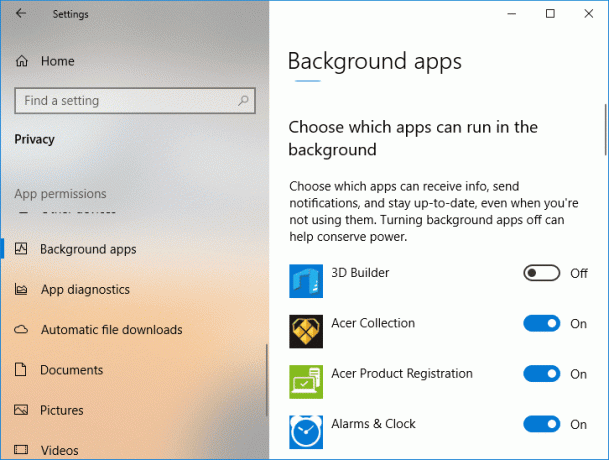
Lasi arī:Labojiet Skype nevar piekļūt skaņas kartei operētājsistēmā Windows 10
3. metode: iestatiet vizuālos efektus uz vislabāko veiktspēju
Lai gan vizuālie efekti ir lieliski piemēroti sistēmām ar pietiekamu RAM, tie ir slodze citiem, kam ir maz RAM. Šajā gadījumā ir ļoti svarīgi datorā iestatīt vislabākos vizuālos efektus un animācijas veiktspēju, lai nodrošinātu, ka Skype, izmantojot pārāk daudz CPU, tiek atrisināta problēma. Varat pielāgot vizuālo efektu iestatījumus savā Windows datorā, veicot tālāk norādītās darbības.
1. Nospiediet Windows + Eatslēgas kopā, lai palaistu Failu pārlūks savā datorā.
2. Tālāk ar peles labo pogu noklikšķiniet uz Šis dators un noklikšķiniet uz Īpašības savā izvēlnē.

3. Iekš Par logā, noklikšķiniet uz Papildu sistēmas iestatījumi.
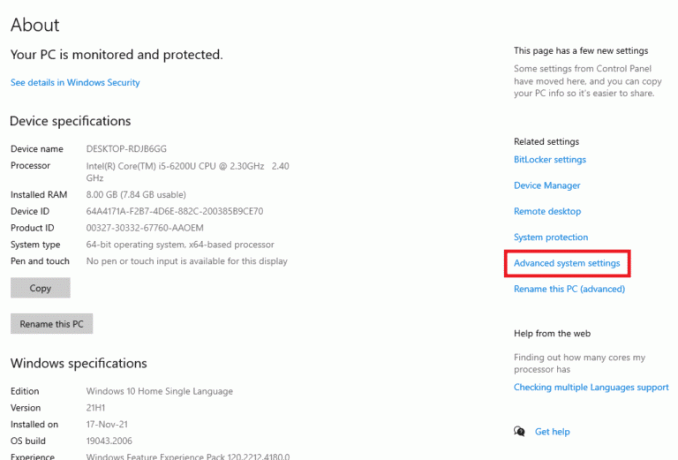
4. Tālāk, sadaļā Sistēmas rekvizīti logā, noklikšķiniet uz Iestatījumi… saskaņā Papildu cilne.
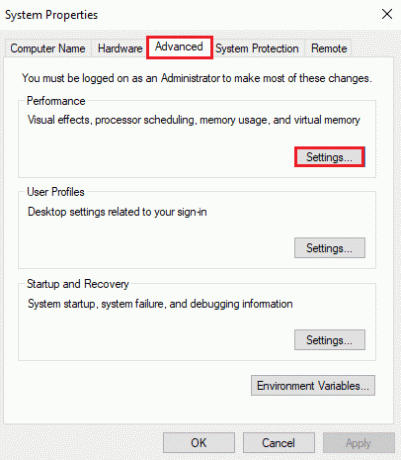
5. Visbeidzot, sadaļā Vizuālie efekti cilnē atlasiet Pielāgojiet, lai nodrošinātu vislabāko veiktspēju opciju un noklikšķiniet uz labi.
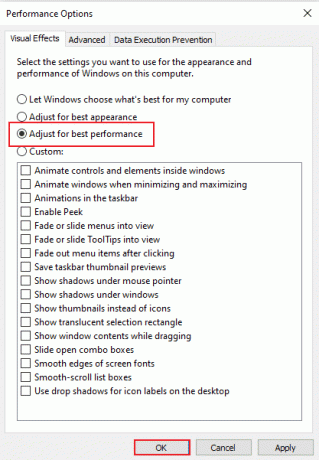
4. metode: atjauniniet Skype lietotni
Laicīgi tiek izlaisti jauni lietotņu atjauninājumi, kas ietver avota kodu, kas ir labāks nekā iepriekšējā lietotnes versijā. Tas pats attiecas uz Skype, kurā vecākā lietojumprogrammas versija nevar izpildīt jūsu darbvirsmas uzlaboto CPU, un tāpēc Skype biznesam nodrošina augstu CPU lietojumu. Šādā gadījumā jums ir jāinstalē jaunākā Skype pieejamā versija, veicot tālāk norādītās darbības.
1. Atveriet Microsoft veikals no Sākt izvēlne jūsu Windows datora.

2. Tālāk noklikšķiniet uz Bibliotēka iekšā Microsoft veikals.
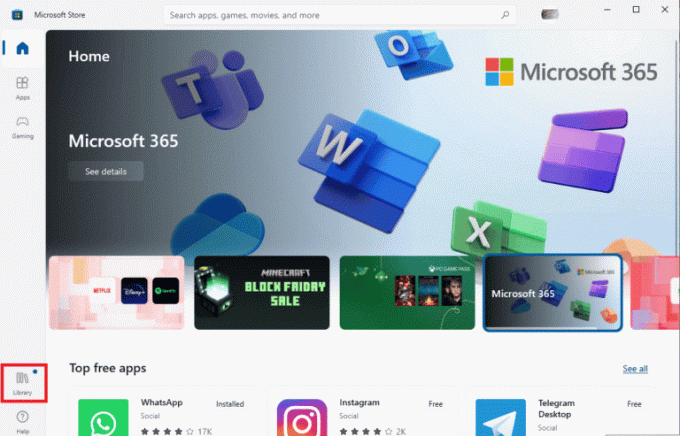
3. Tagad noklikšķiniet uz Saņemiet atjauninājumus bibliotēkā.
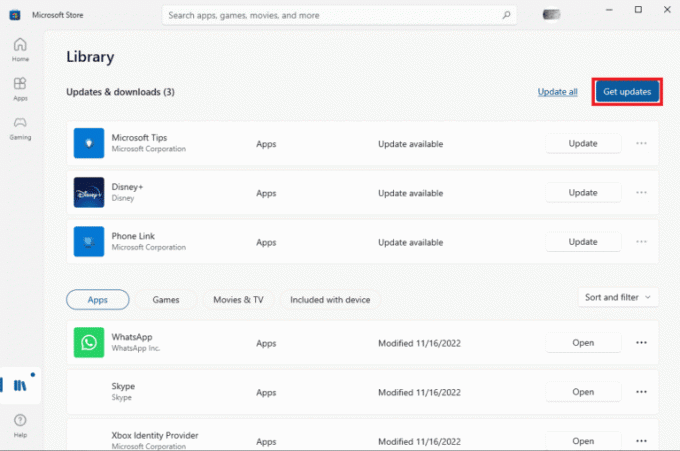
Ja Skype ir pieejams atjauninājums, tas tiks automātiski instalēts jūsu sistēmā. Kad tā ir instalēta, varat mēģināt palaist jauno Skype versiju un pārbaudīt CPU lietojumu.
Lasi arī:Labojiet Skype kļūdu, izmantojot atskaņošanas ierīci operētājsistēmā Windows 10
5. metode: atkārtoti instalējiet Skype lietotni
Pēdējā metode, ar kuru varat mēģināt atrisināt Skype augstu CPU noslodzi operētājsistēmā Windows 10, ir lietojumprogrammas atkārtota instalēšana. Varat izvēlēties šo risinājumu, ja neviena no iepriekš minētajām metodēm nepalīdz. Jaunās Skype kopijas instalēšana palīdzēs novērst problēmas ar lietotņu failiem un citas kļūdas, kas varētu izraisīt augstu CPU noslodzi. Lai datorā atkārtoti instalētu Skype, izpildiet tālāk sniegtos norādījumus.
1. Atvērt Iestatījumi savā Windows datorā, nospiežot Windows + Iatslēgas vienlaikus.
2. No pieejamajām opcijām noklikšķiniet uz Lietotnes.
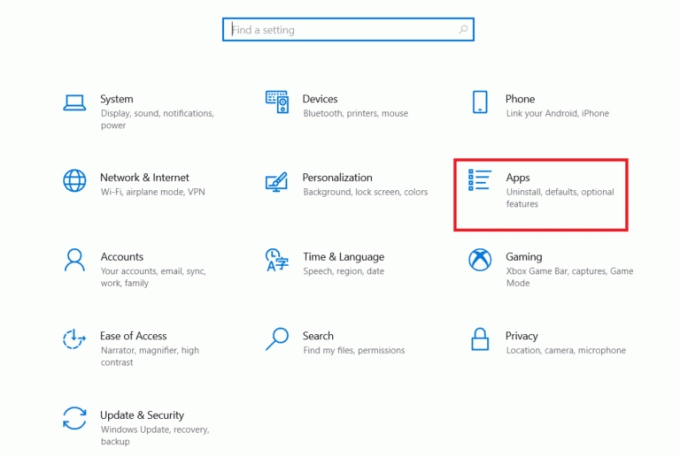
3. Tagad iekšā Lietotnes un funkcijas, klikšķiniet uz Skype un atlasiet Atinstalēt.
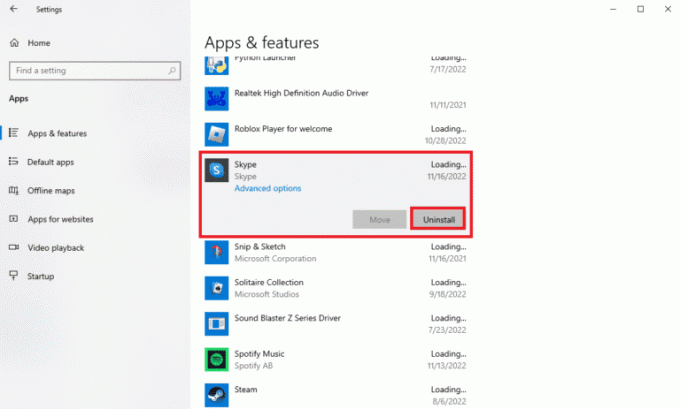
4. Vēlreiz noklikšķiniet uz Atinstalēt lai to apstiprinātu.
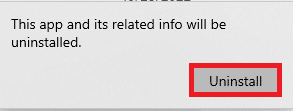
5. Kad tas izdarīts, restartējiet datoru.
6. Tagad atveriet Microsoft veikals no meklēšanas joslas.
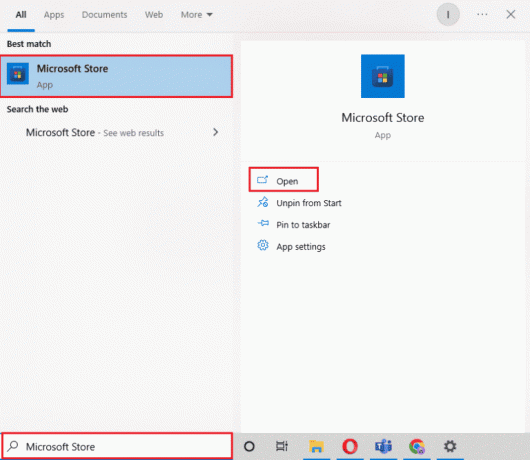
7. Meklēt Skype tajā un noklikšķiniet uz gūt lai to instalētu vēlreiz.

Lasi arī:Labojiet Skype kameru, kas nedarbojas operētājsistēmā Windows 10
6. metode: sazinieties ar Skype atbalsta dienestu
Visbeidzot varat mēģināt sazināties Skype atbalsts lai atrisinātu Skype biznesam problēmu ar augstu CPU lietojumu.

Bieži uzdotie jautājumi (FAQ)
Q1. Kā es varu likt Skype izmantot mazāk CPU manā datorā?
Ans. Varat nodrošināt, ka Skype nepalielina CPU izmantošanu, nodrošinot, ka jūsu CPU ir vismaz 4 GB RAM. Varat arī mēģināt jaunināt vai notīrīt RAM atmiņu, kā norādīts 1. metode virs.
Q2. Kāpēc manā Windows 10 datorā ir liela CPU slodze?
Ans. Augsts CPU lietojums jūsu Windows 10 datorā var būt saistīts ar a bojāts barošanas avots kas var izraisīt automātisku CPU nepietiekamu spriegumu, lai saglabātu jaudu. Nepietiekams CPU izmanto tikai daļu no tā pilnas jaudas un tādējādi 100% CPU.
Q3. Vai ir zināms, ka Skype izmanto daudz RAM?
Ans. Tikko instalējot Skype ir tipisks 100 MB pēdas nospiedums, kas ir diezgan mazāks. Palielinoties kontaktu un datu skaitam aplikācijā, tās patēriņš var kļūt lielāks. Skype vismaz vajag 2 GB RAM, lai darbotos nevainojami.
Q4. Kāpēc mans CPU lietojums pēkšņi ir augsts?
Ans. Pēkšņa CPU izmantošanas palielināšanās var būt saistīta ar videospēles datorā, video rediģēšanas vai video straumēšanas lietojumprogramma, vairākas pārlūkprogrammas cilnes, un tas var būt saistīts arī ar a vīrusu skenēšana.
Q5. Kāpēc Skype patērē daudz enerģijas?
Ans. Parasti, sistēmas uzlabošanas programmas mainiet citu lietotņu un programmu darbību, lai uzlabotu video vai audio veiktspēju. Turklāt, ja citas jūsu sistēmas lietotnes izmanto mikrofonu vai kameru, Skype var konkurēt ar tām par resursiem, tādējādi patērējot daudz enerģijas.
Ieteicams:
- Vai Babbel vai Duolingo ir labāki valodas apguvei?
- 11 risinājumi Outlook kļūdas novēršanai Šo vienumu nevar parādīt lasīšanas rūtī
- 11 veidi, kā novērst Skype nepārtraukti atvienošanos datorā
- Kā neļaut Skype izslēgt citas skaņas datorā
Mēs ceram, ka mūsu doc Skype augsts CPU lietojums operētājsistēmā Windows 10 veiksmīgi izskaidroja iemeslus, kas izraisa augstu CPU noslogojumu, un dažādām metodēm, kas var palīdzēt jums labi novērst šo problēmu. Ja tā, dariet mums zināmu, kura metode jūsu gadījumā bija visnoderīgākā. Varat arī atstāt savus jautājumus vai ieteikumus tālāk komentāru sadaļā.

Elons Dekers
Īlons ir TechCult tehnoloģiju rakstnieks. Viņš raksta pamācības jau aptuveni 6 gadus un ir aptvēris daudzas tēmas. Viņam patīk apspriest tēmas, kas saistītas ar Windows, Android, kā arī jaunākos trikus un padomus.



